如何修復 cURL 錯誤 28:連線逾時?
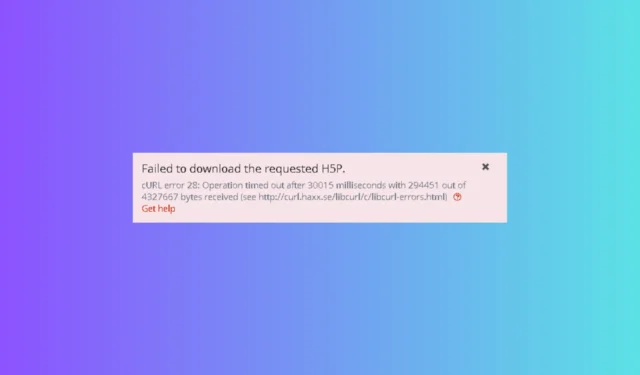
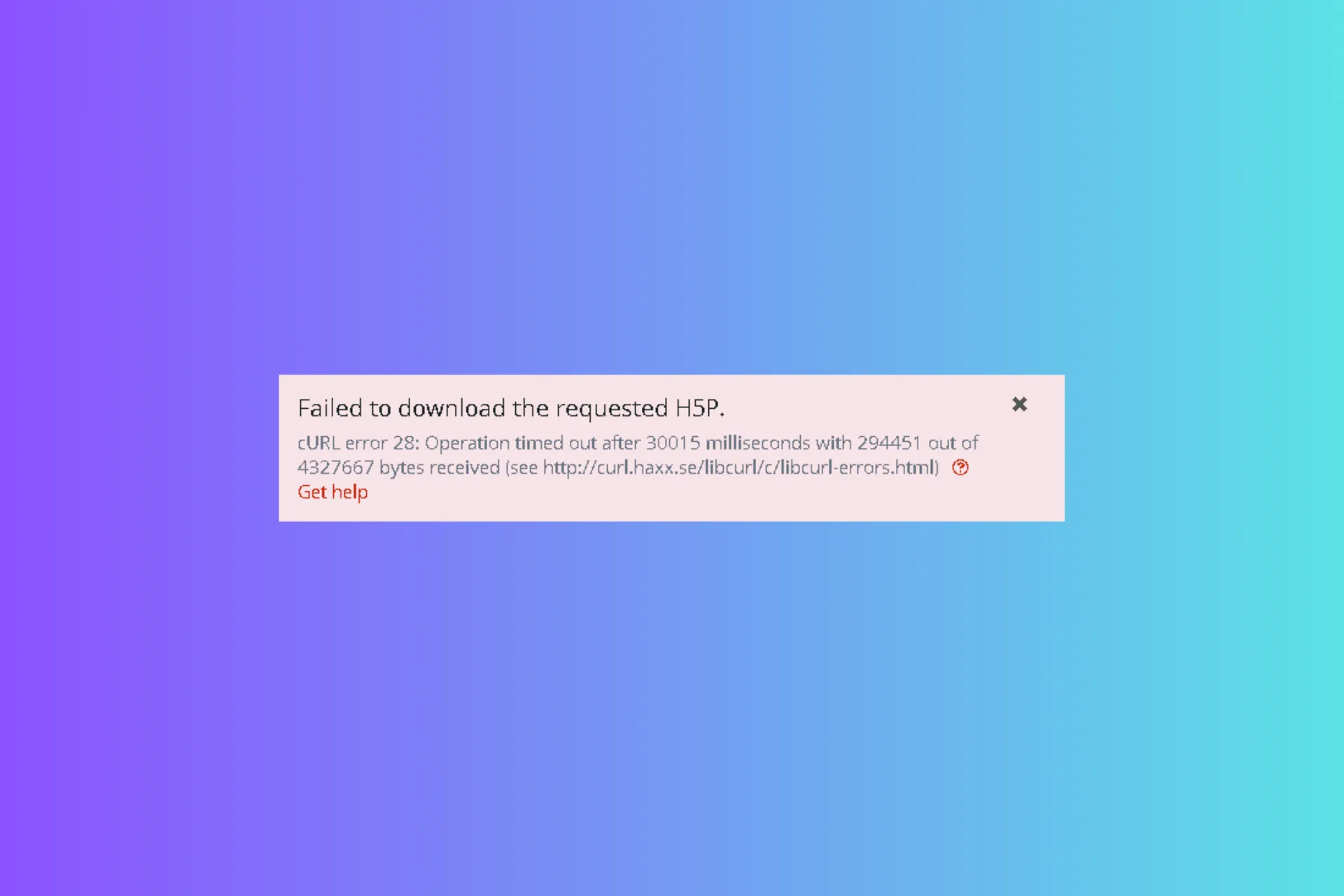
儘管 WordPress 是一個可靠的內容管理系統,但有時它可能會引發意外錯誤,例如 cURL 錯誤 28,從而擾亂您的工作流程。
在本指南中,我們將討論可能的原因並提供 WR 專家推薦的解決方案,以快速解決問題。
WordPress 中的 cURL 錯誤 28 是什麼?
cURL(客戶端 URL)處理 API 請求,使您的網站能夠存取和存取網站。將資料傳輸至其伺服器和相應的資料庫;如果該過程需要時間,您可能會看到此錯誤。主要原因有:
- WordPress 防火牆幹擾
- DNS 伺服器或 WordPress 外掛程式故障。
- 託管提供者對您的伺服器設定了較低的逾時限制。
如何修復 cURL 錯誤 28?
在繼續進行進階修復以解決 cURL 錯誤 28 之前,您應該執行以下一些初步檢查:
- 確保您的託管伺服器使用最新的 cURL 庫、PHP 和 OpenSSL。
- 嘗試使用不同的瀏覽器。
1.停用WordPress防火牆
如果您使用 WordPress 防火牆或任何其他安全插件,請暫時停用它。請依照以下步驟操作:
- 登入您的 WordPress 管理員 頁。
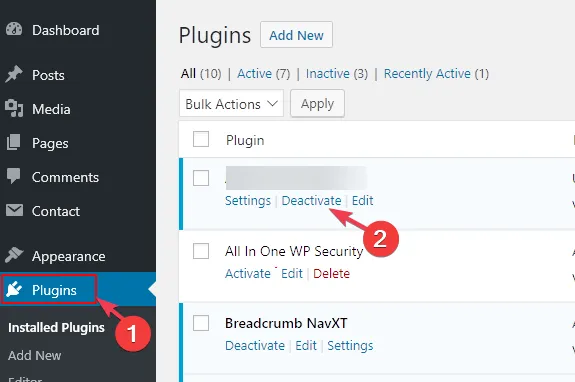
- 前往插件,找到防火牆或安全插件,然後按一下「停用」。
接下來,檢查 WordPress 運行狀況報告頁面以查看問題是否仍然存在。如果問題已解決,請檢查您的 WordPress 防火牆以了解哪些 API 要求已封鎖。
2. 停用所有 WordPress 插件
- 登入您的 WordPress 管理頁面。
- 前往“插件”,然後點擊已安裝的插件選項。
- 勾選插件旁的複選標記以選擇所有插件。
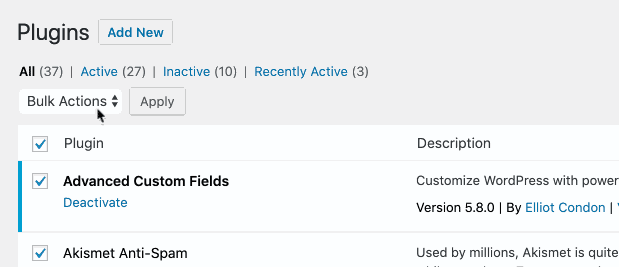
- 現在從下拉式選單中選擇停用。
3.更改DNS伺服器
- 按 Windows + R 開啟 運行 視窗。
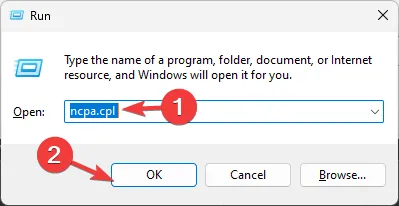
- 輸入ncpa.cpl並按一下「確定」開啟網路連線< a i =4>.
- 右鍵單擊活動連接,然後按一下屬性。
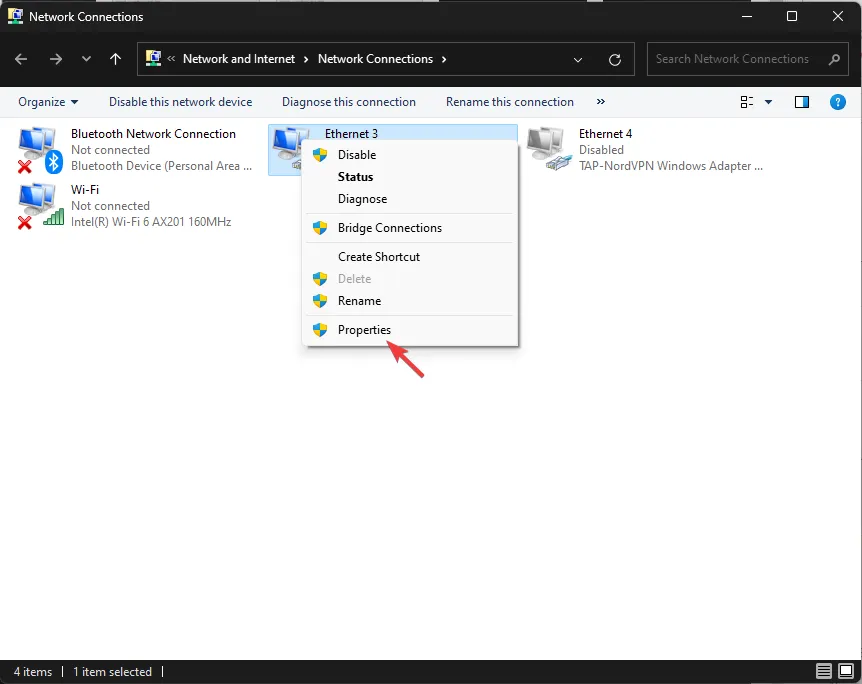
- 來自此連線使用以下項目框中,選擇“Internet 協定版本4 (TCP/IPv4)”,然後選擇< a i=3>屬性。
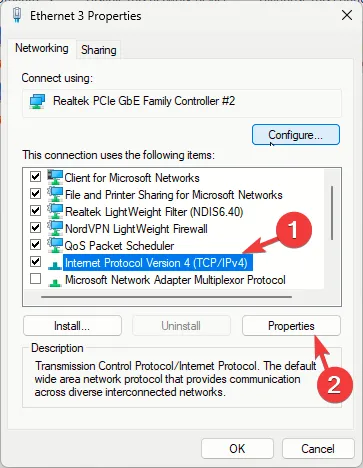
- 選擇旁邊的單選按鈕使用下列 DNS 伺服器位址。
- 對於首選 DNS 伺服器,輸入 8.8.8.8 對於備用 DNS 伺服器,輸入 8.8.4.4 。
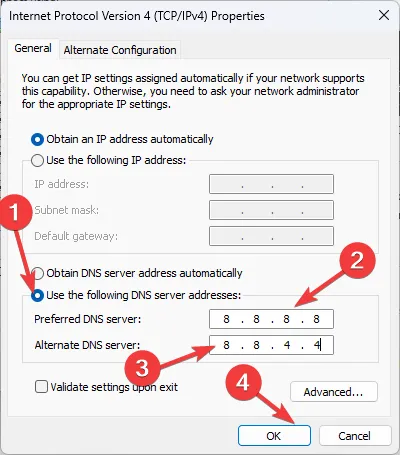
- 點選確定,然後點選「確定」儲存變更。
將 DNS 伺服器變更為公用 DNS 可以協助您解決無法存取此網站問題;閱讀本文以了解更多資訊。
4.清除瀏覽器快取
- 打開首選瀏覽器;在這裡,我們使用 Google Chrome 來示範步驟。
- 點選三個點圖示並選擇「設定」。
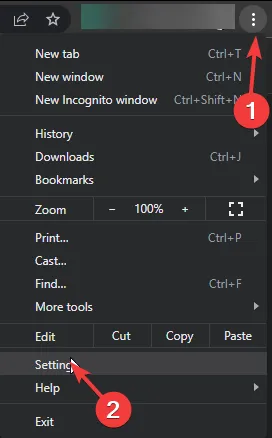
- 轉到隱私和隱私安全性,然後選擇清除瀏覽資料。
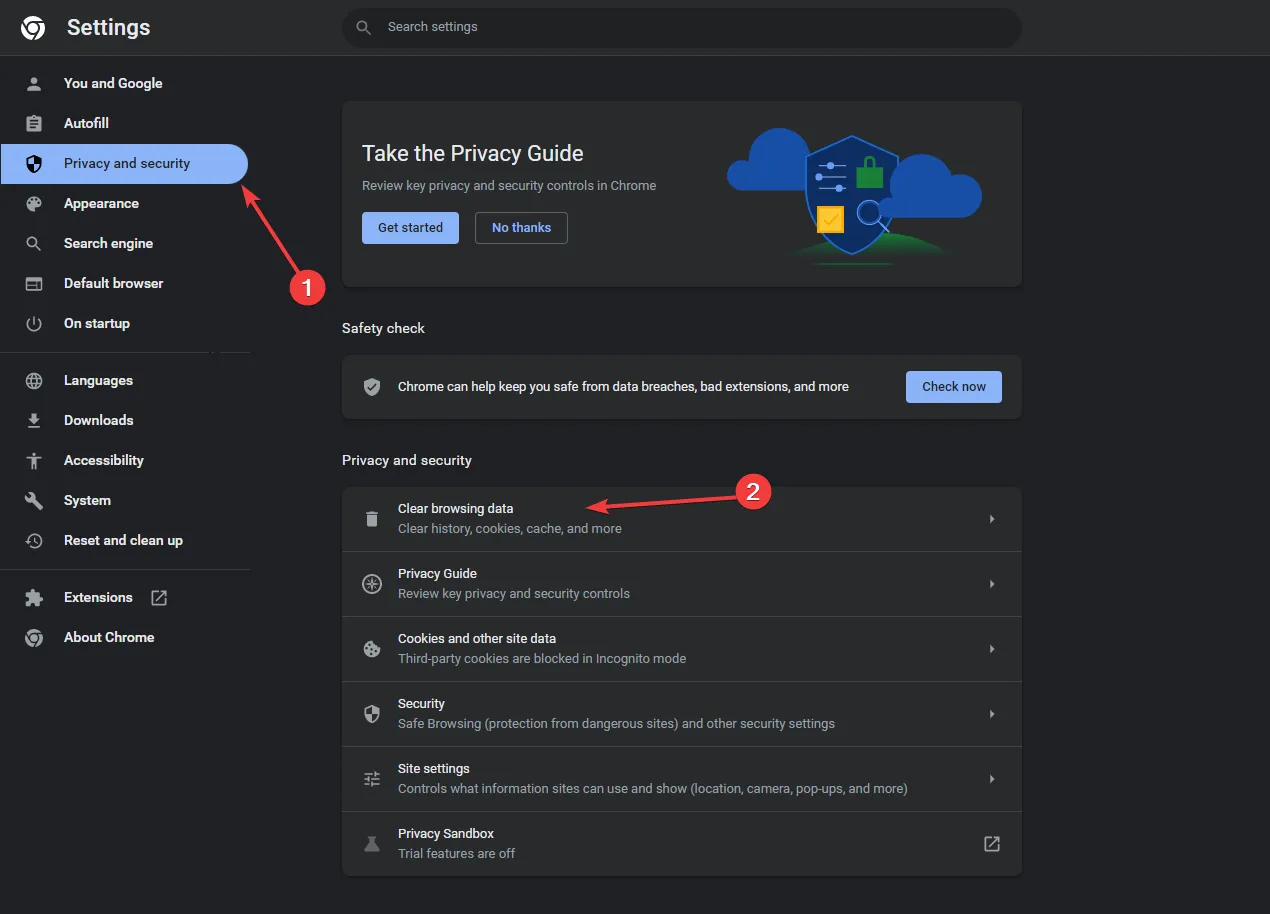
- 對於時間範圍,從下拉清單中選擇所有時間,然後選取 Cookie 和其他網站資料旁的複選標記,然後< /span>。快取映像和檔案
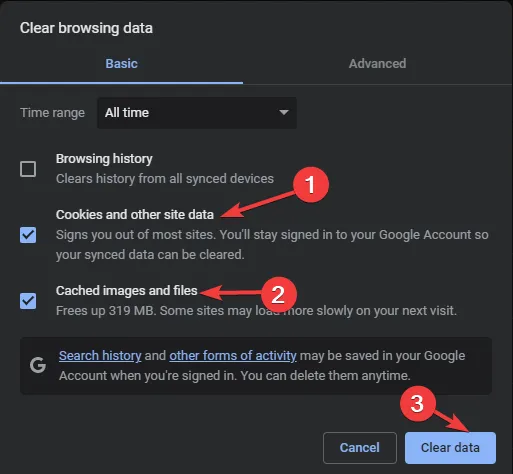
- 點選清除資料。
5.檢查SSL配置
- 前往Qualys SSL Labs 測試。
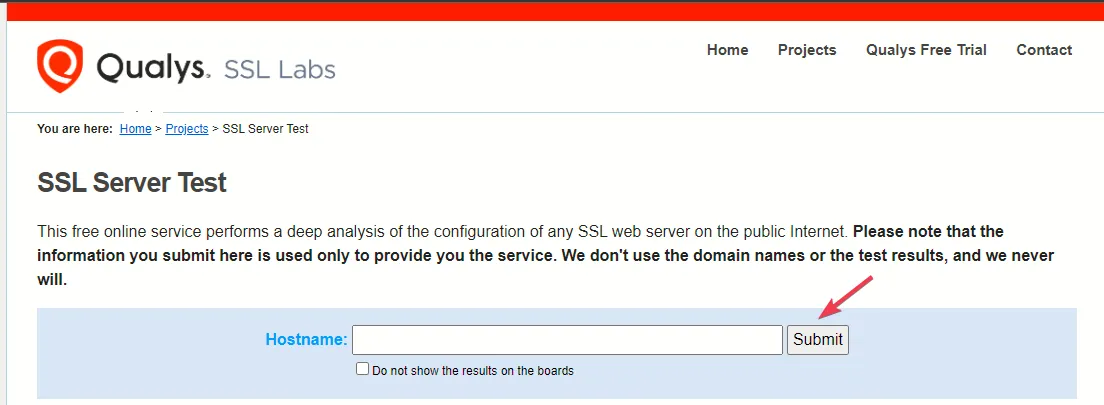
- 接下來,插入您的 URL 頁面並點擊提交。
該工具將運行一些測試,並向您顯示 SSL 安裝中是否存在任何配置錯誤。您需要重新安裝 SSL 並向 SSL 供應商尋求協助。
重新安裝 SSL 憑證也可以幫助您解決WordPress 網站上的安全性問題;閱讀本文以了解其他解決方案。
6. 檢查您的伺服器限制和 cURL 版本
- 在儀表板頁面上,選擇工具。
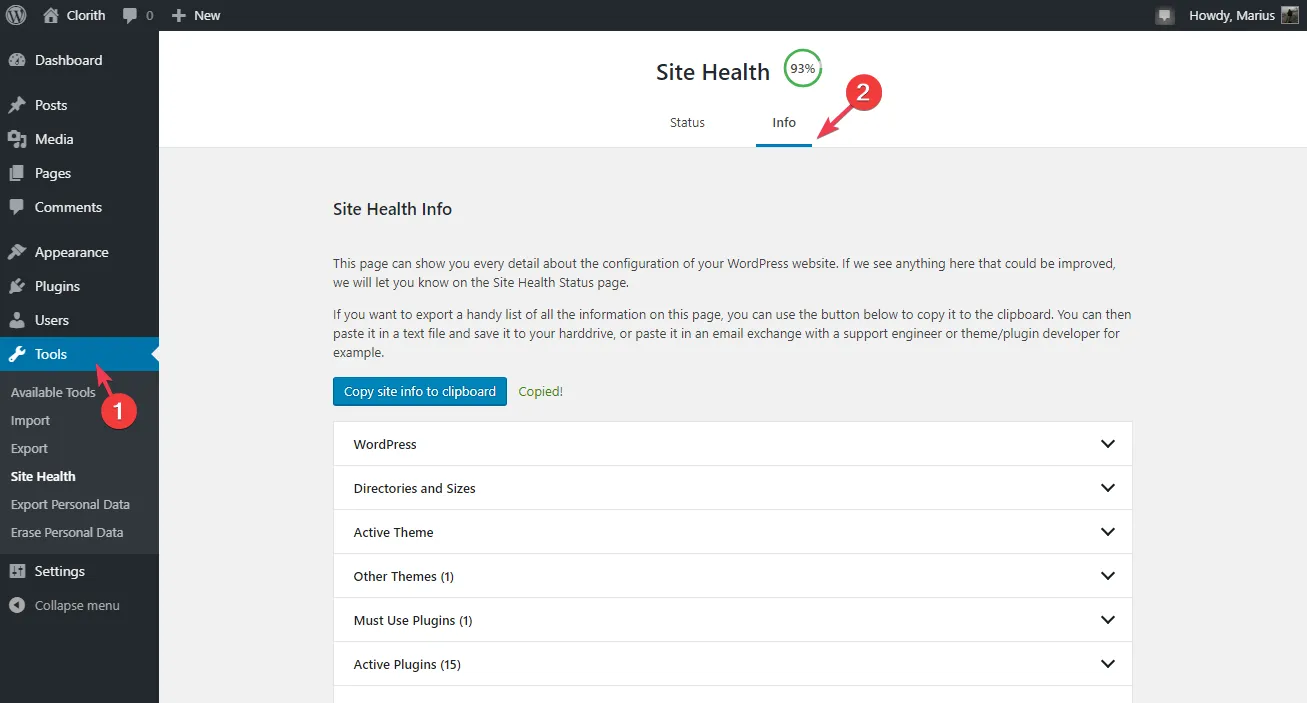
- 點選“網站運作狀況”,然後點選“資訊”。
- 接下來,選擇伺服器以檢查限制。
如果沒有任何效果,您需要聯絡您的主機公司並解釋問題和解決方案。修復您嘗試尋求進一步幫助的問題。
總之,要修復 cURL 錯誤 28,您需要暫時停用 WordPress 防火牆並檢查哪些 API 請求被封鎖。
您也可以嘗試清除瀏覽器快取、將 DNS 伺服器變更為公共 DNS 伺服器並測試伺服器限制來解決問題。
對於其他常見 WordPress 託管問題(例如白屏死機錯誤),請閱讀本指南以了解更多資訊。
如果您對該主題有疑問或建議,請隨時在下面的評論部分中提及。



發佈留言